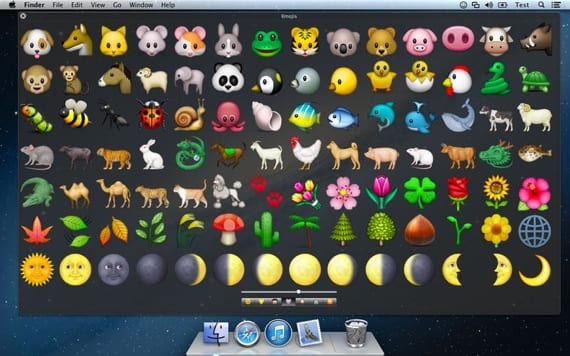
Heute werden wir einen der sehen geringfügige Änderungen oder Leistung Dies kann in der Menüleiste unseres Mac erfolgen. Insbesondere geht es darum, direkt neben der Uhrzeit ein Emoticon hinzuzufügen. Nicht, dass es eine große Änderung an der Menüleiste ist, aber es wird ihr zumindest einen Farbtupfer geben.
Wir können das gewünschte Emoticon hinzufügen und auf diese Weise einen kleinen Hauch von Farbe oder personalisiert auf die Standarduhr auftragen. Diese Änderung kann in den Systemeinstellungen vorgenommen werden. Terminal muss nicht verwendet werden Lassen Sie uns dazu die einfachen Schritte ausführen, die zu befolgen sind.
Das erste ist der Zugriff Systemeinstellungen und klicken Sie auf die Option Sprache und Region:
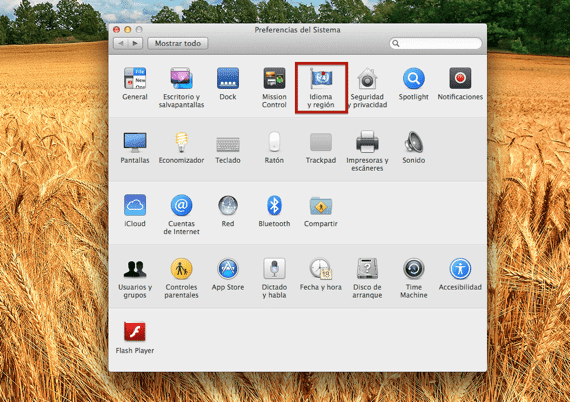
Jetzt müssen wir Deaktivieren Sie die Option 24-Stunden-Uhr und klicken Sie auf fortgeschritten in der unteren rechten Ecke gefunden:
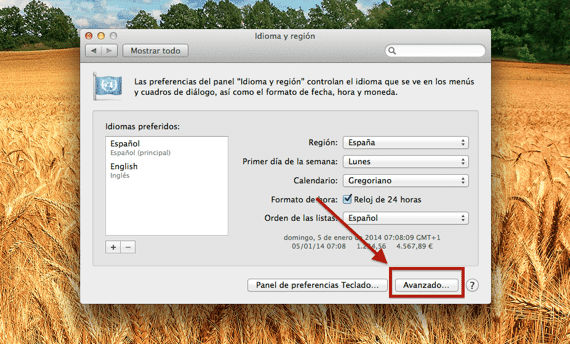
Sobald wir drinnen sind, klicken wir auf Registerkarte Stunden und wir fügen das gewünschte Emoji hinzu und können sogar die Standardoption von Kleinbuchstaben in Großbuchstaben usw. ändern (z. B. für AM):
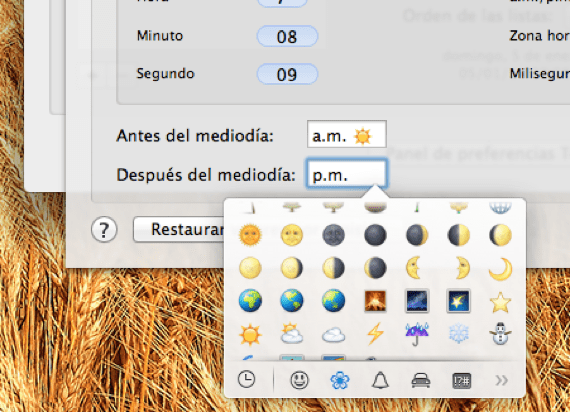
Um das Emoji zu verwenden, ist es einfach, wir müssen nur die Tastenkombination ausführen Strg + cmd + Leertaste wie bereits Wir haben in einem früheren Beitrag gezeigt und platzieren Sie das gewünschte Emoticon neben der Uhr in der Menüleiste. Wir können auch AM und PM eliminieren und nur das Emoticon belassen, aber dies ist bereits persönlicher und jeder kann es nach Geschmack modifizieren 😄

Es ist möglich, dass diese Änderung unter allen OS X durchgeführt werden kann, das Tutorial jedoch unter OS X Mavericks.
Mehr Informationen - Ändern Sie das Papierkorbsymbol in einen Mac Pro
Und wenn Sie das Detail bemerkt haben, dass, wenn wir dies mit dem Emoticon tun, wenn wir auf eine E-Mail antworten, die Zeit mit allem und dem Emoticon festgelegt ist? Das ist nicht so cool !!! und Sie müssen warten, um zu sehen, was noch angehängt ist.
Sie verwenden die Mail-Anwendung für Mail, es passiert mir nicht mit Luftpost
Wenn ich die Mail-App verwende, fügen auch alle Benachrichtigungen aus dem Benachrichtigungscenter das Emoticon hinzu.